A Microsoft introduziu este serviço chamado Serviço Windows Update Medic (WaaSMedicSVC) no Windows 10 não faz muito tempo. O propósito deste serviço é consertar quaisquer danos sofridos pelos componentes do Windows Update, para que você possa continuar a receber as atualizações do Windows sem qualquer interrupção. Portanto, o serviço é responsável por gerenciar quaisquer reparos e pela segurança dos componentes do Windows Update.
O que é o cliente SIH no Windows 10?
Conforme você inicializa seu sistema Windows 10, o SO define uma tarefa no Agendador de Tarefas diariamente e esta tarefa diária inicia o cliente SIH. O trabalho do cliente SIH é identificar quaisquer componentes corrompidos do sistema e repará-los adequadamente que são essenciais para a atualização automática de qualquer programa Windows e Microsoft instalado em seu computador. A tarefa fica online para verificar a relevância dos reparos e, com base na análise, baixa as correções necessárias para concluir o processo de reparo.
Podemos desligar o Windows Media Update Service?
Sim, se você quiser desabilitar o serviço a qualquer momento, você pode, mas quando você tenta desabilitá-lo por meio do gerenciador de serviços, ele fornece um Acesso negado incitar. Além disso, o serviço é desativado apenas temporariamente, já que o sistema operacional Windows ativa a atualização automaticamente em algum ponto.
Como desativar o serviço Windows Update Medic
Para desativar o Serviço Windows Update Medic você pode usar um freeware como um Bloqueador de atualização do Windows ou você pode desligá-lo usando o Editor de registro. Vamos ver como.
Método 1: Editando o Editor do Registro
Antes de fazer qualquer modificação no Editor do Registro, certifique-se de crie um backup das configurações do editor de registro para que no caso de perder dados, possa recuperá-los facilmente.
Passo 1: aperte o Win + R tecla de atalho em seu teclado para abrir o Comando de execução.
Passo 2: No Comando de execução campo de pesquisa, tipo regedit e pressione OK para abrir o Editor de registro janela.

Etapa 3: Copie o caminho abaixo e cole-o no Editor de registro Barra de endereço:
HKEY_LOCAL_MACHINE \ SYSTEM \ CurrentControlSet \ Services \ WaaSMedicSvc
No lado direito do painel, selecione Começar.
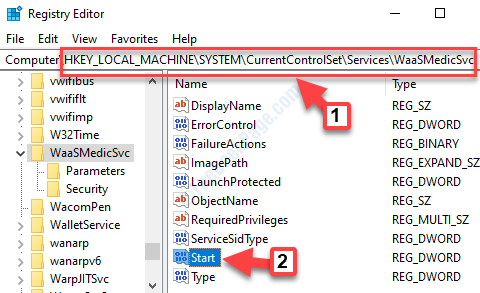
Passo 4: Clique duas vezes em Começar para abrir o Editar valor DWORD (32 bits) caixa de diálogo.
Vou ao Dados de valor campo para e altere-o de 3 para 4.
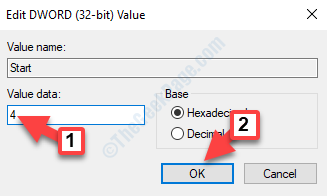
Saia do Editor do Registro e reinicie o sistema. O Windows Update Medic Service agora está desabilitado.
Método 2 - Crie um arquivo de lote para desativá-lo rapidamente
As atualizações periódicas do Windows 10 substituem a correção do registro explicada acima. Portanto, aqui está um método para criar um arquivo em lote e mantê-lo na área de trabalho ou em qualquer unidade. Sempre que ele for reiniciado, basta clicar neste arquivo em lote e ele será desabilitado.
1. Abra o Bloco de Notas.
2. Copie e cole o texto fornecido abaixo no bloco de notas.
echo Windows Update Medic Service. sc parar WaasMedicSvc. REG ADICIONE HKLM \ SYSTEM \ CurrentControlSet \ Services \ WaasMedicSvc / v Iniciar / f / t REG_DWORD / d 4. eco. echo Servizio Windows Update. sc parar wuauserv. REG ADD HKLM \ SYSTEM \ CurrentControlSet \ Services \ wuauserv / v Iniciar / f / t REG_DWORD / d 4. eco. echo Aggiorna il servizio Orchestrator. sc stop UsoSvc. REG ADICIONE HKLM \ SYSTEM \ CurrentControlSet \ Services \ UsoSvc / v Iniciar / f / t REG_DWORD / d 4. eco.
3. Agora, clique em Arquivo e então clique em salvar como.
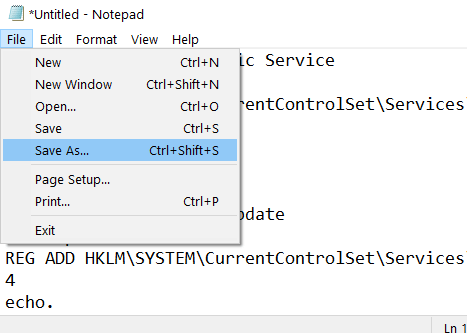
4. Agora, escolha Todos os arquivos dentro Salvar como tipo opção.
5. Nomeie isso incapacitado. (Você pode nomeá-lo de acordo com sua escolha)
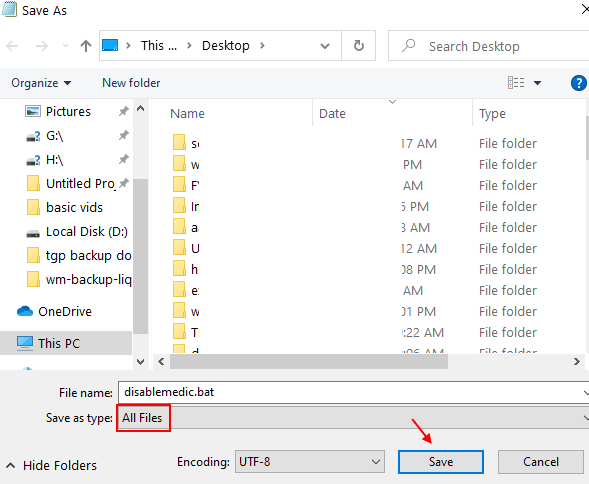
6. Agora, sempre que quiser desabilitar, basta clicar neste arquivo bat.
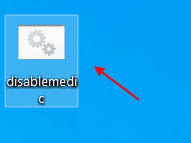
Método 3: usando o Windows Update Blocker
Passo 1: Clique no link abaixo para ir para a página de download. Agora, localize Bloqueador de atualização do Windows e clique nele para fazer o download:
Página de download de software
Passo 2: Assim que você clicar no link, o download será iniciado. Clique para abrir o arquivo de download e extraia o arquivo na pasta escolhida.
Depois de concluído, ele abrirá o Bloqueador de atualização do Windows caixa. Sob Status do serviço, Clique no Cardápio botão.

Etapa 3: No menu de contexto, selecione Serviços Windows.
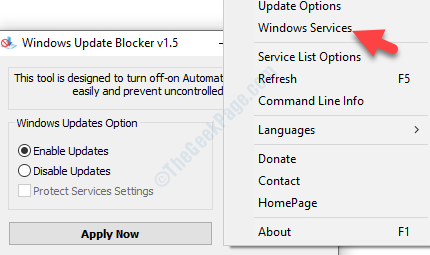
Passo 4: Abre o Serviço janela do gerenciador.
No lado direito do painel, sob o Nomes coluna, localizar Serviço Windows Update Medic.
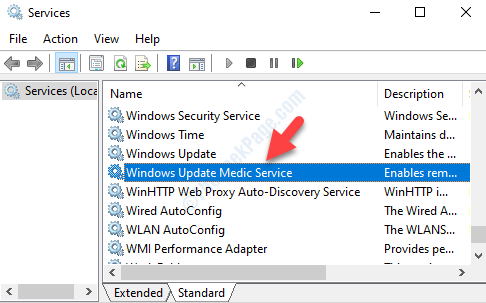
Etapa 5: Clique duas vezes no serviço para abrir seu Propriedades janela. Debaixo de Em geral guia, vá para o Nome do Serviço seção e copie o nome - WaaSMedicSvc.
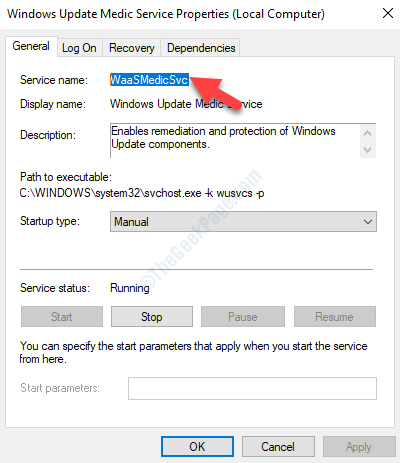
Etapa 6: Agora, volte para a pasta onde você extraiu o Bloqueador de atualização do Windows Programas. Agora, abra o Wub.ini arquivo em Bloco de anotações.
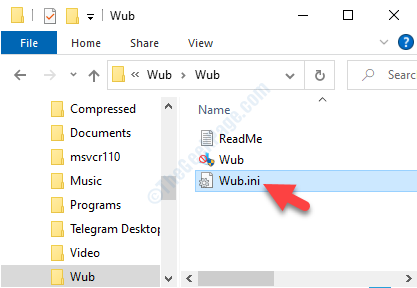
Etapa 7: No Bloco de anotações, vou ao Lista de Serviços seção e sob dosvc = 2,4 modelo WaaSMedicSvc = 3,4.
Salve e saia.
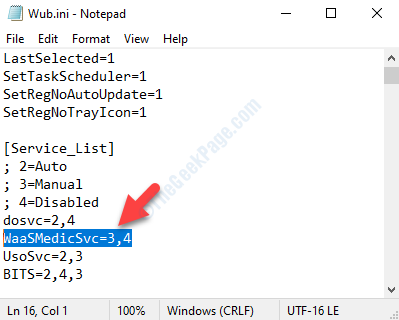
Etapa 8: Agora, volte para o Bloqueador de atualização do Windows caixa e pressione o Aplique agora botão para salvar as alterações.
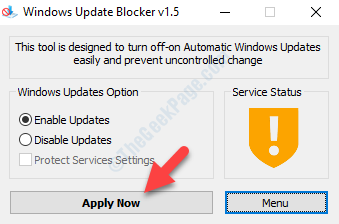
Agora você desabilitou o serviço Windows Update Medic.
